Windows11一键安装工具 V2.0.0.1133 官方版

系统其它
2024-03-26 19.81 MB
Win11系统是微软近十年来最令人瞩目的操作系统,Win11系统使用全新的技术与全新的界面,让系统有着更棒的表现,如果大家想要体验Win11系统的话,可以使用这款最为方便的Win11一键安装工具,可以跳过TPM2.0的检测了,一般的电脑都可以安装,但需要电脑开启uefi引导及分区类型为GPT分区,一键鼠标直接操作,智能检测分析,即可自动安装,即使你是电脑小白,一样可以轻松完成Win11系统的一键安装。
系统之家装机唯一官网地址:https://www.xitongzhijia.com/

软件优势
1. 一键操作
操作简单,无需任何技术即可完成整个系统重装,只需鼠标单击“下一步”即可完成系统重装。
2. 安装智能
智能检测当前电脑配置信息,自动分析适合电脑配置的最佳重装系统版本,不强制安装,保证系统可运行。
3. 人性化设计
支持系统备份还原。并在重装过程中提供电脑联系人与文件资料的备份操作,确保重要资料的完整、不丢失。
4. 多元化系统版本选择
内置Win7系统、Win10系统、Win11系统供用户选择安装, 提高了重装系统的可选择性和灵活性。
5. 一键检测机制
新加入智能化/硬件检测机制,可谓是一款全智能安装系统的工具。
使用教程
一键重装系统
1. 下载完软件后正常打开, 程序会默认检测当前系统环境,检测完成后,点击“选择镜像文件”进行操作。

2. 系统之家已为您推荐适合电脑配置的系统版本,以Win11系统为例,点击“下一步”。

3. 到了这一步时用户即可离开电脑,程序会全自动完成重装步骤。为防止出现安装失败,用户也可以选择“U盘启动制作”进行U盘装机。

4. 自动重启并全自动安装。

5. 重启系统后,电脑将会进入一个启动项的选择,这时我们选择【XTZJ_WIN10_PE】回车。
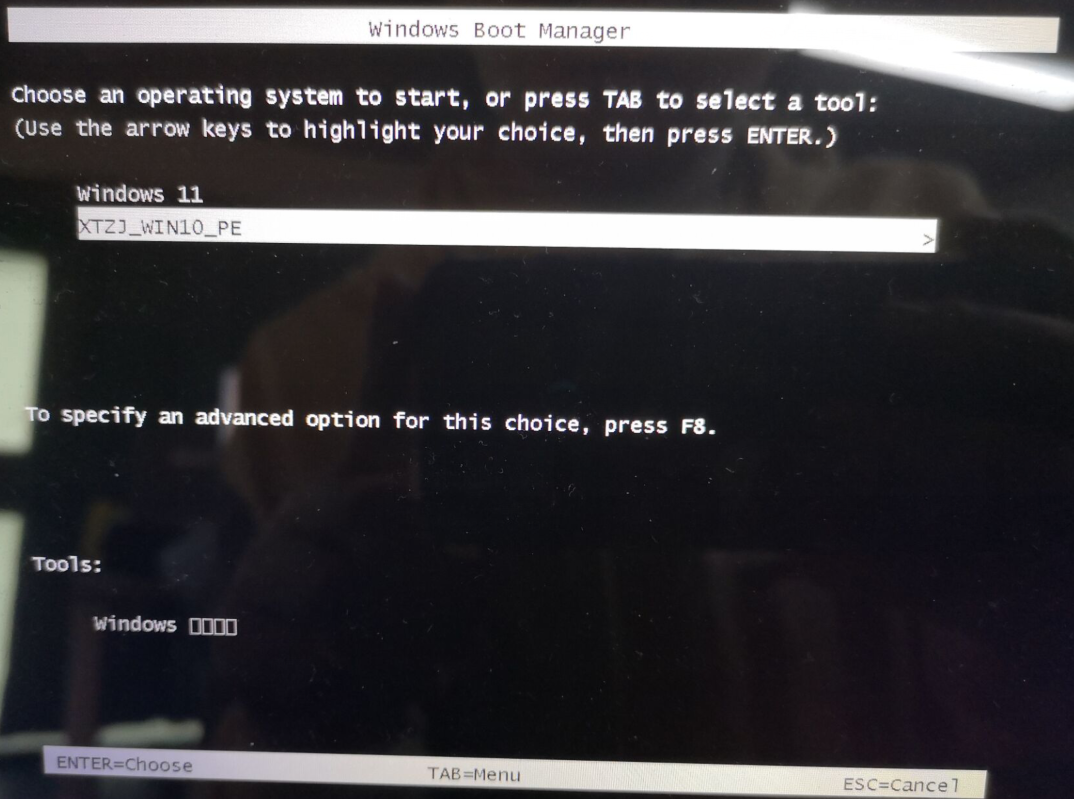
6. 进入后,系统将会自动进行备份还原,等待完成。

7. 系统备份完成后,将会再次重启,自动进入系统安装界面,这时等待系统安装完成就大功告成了!
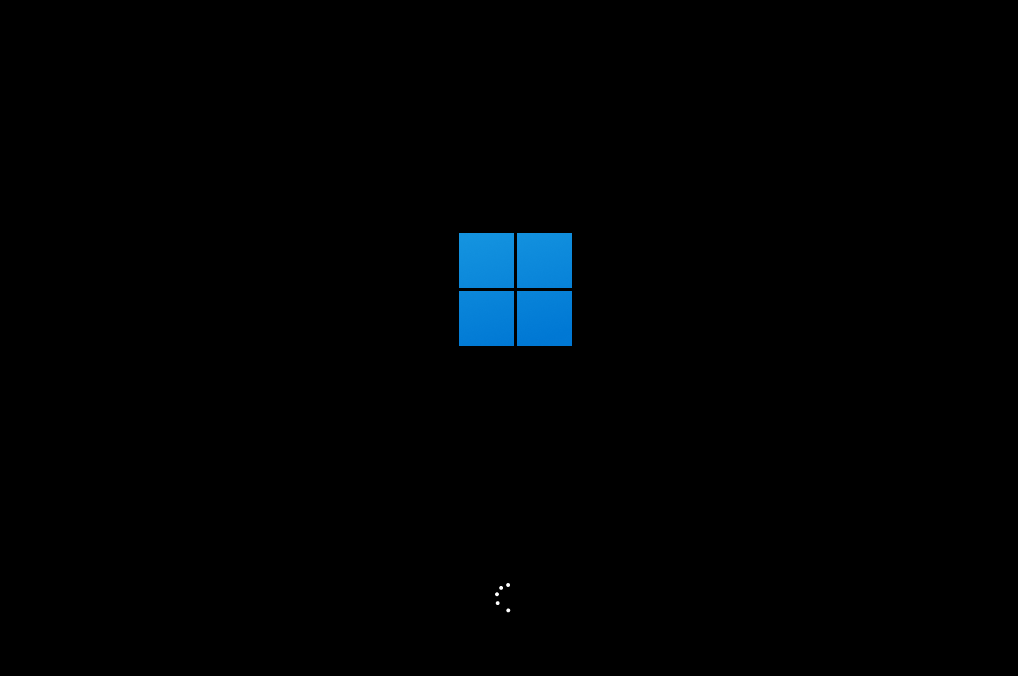
若对以上内容有疑问请联系反馈
文章价值
3